Hast du schon mal erlebt, dass dein Apple TV beim Streamen „apple tv ruckelt beim streamen“? Es kann wirklich frustrierend sein, wenn man mitten in einer spannenden Serie oder einem Film steckt und plötzlich das Bild stockt. Doch keine Sorge, wir sind hier, um dir zu helfen!
In diesem Artikel werden wir uns mit den möglichen Ursachen für das Ruckeln auf deinem Apple TV befassen und dir praktische Lösungen anbieten, um dieses Problem zu beheben . Denn schließlich sollte das Streaming-Erlebnis auf deinem Apple TV reibungslos und ohne Unterbrechungen verlaufen. Also lass uns gemeinsam herausfinden, was du tun kannst, um das Ruckeln zu beseitigen und ein optimales Streaming-Erlebnis zu genießen.
Das Wichtigste kurz und knapp zusammengefasst
- Mögliche Ursachen für das Ruckeln beim Streamen auf Apple TV sind eine schlechte Internetverbindung, WLAN-Probleme und Geräteprobleme.
- Um das Ruckeln zu beheben, kann man die Internetverbindung überprüfen, WLAN-Signalstärke prüfen, die Abspiel-App, das Gerät und den Router neu starten.
- Langfristige Lösungen zur Verbesserung der Streaming-Qualität umfassen den Wechsel zu 5G, das Ausschalten von Störquellen und andere Strategien.

1/4 Warum ruckelt Apple TV beim Streamen?
1. Internetanschluss prüfen
Es gibt verschiedene Gründe , warum dein Apple TV beim Streamen ruckeln könnte. Eine mögliche Ursache könnte eine langsame oder instabile Internetverbindung sein. Überprüfe die Geschwindigkeit deines Internetanschlusses und achte darauf, dass keine Netzwerkstörungen vorliegen, die das Streaming beeinträchtigen könnten.
Eine weitere mögliche Ursache ist eine begrenzte Bandbreite deines Internetanbieters. Stelle sicher, dass du die versprochene Bandbreite erhältst. Ein schwacher oder instabiler Internetanschluss kann zu Unterbrechungen und Ruckeln beim Streamen führen.
Indem du deine Internetverbindung überprüfst und gegebenenfalls verbesserst , optimierst du das Streaming-Erlebnis auf deinem Apple TV.
Wenn du wissen möchtest, wie du Disney Plus auch ohne App nutzen kannst, findest du alle Informationen in unserem Artikel „Disney Plus ohne App“ .
2. WLAN prüfen
Wenn dein Apple TV während des Streamens unerwartet stockt und ruckelt, ist es von größter Bedeutung, dass du dein WLAN sorgfältig überprüfst. Oftmals können Überlappungen mit anderen WLAN-Netzwerken das Streaming beeinträchtigen und zu einer minderwertigen Signalqualität führen. Um dieses Problem zu beheben, solltest du die WLAN-Kanalbelegung überprüfen und gegebenenfalls den Kanal wechseln.
Darüber hinaus spielt auch die Positionierung deines Routers eine entscheidende Rolle. Um eine optimale WLAN-Abdeckung in deinem Zuhause zu gewährleisten, empfiehlt es sich, den Router zentral zu platzieren. Achte darauf, den Router nicht in der Nähe von störenden Geräten wie Mikrowellen aufzustellen, da diese die Signalstärke beeinträchtigen können.
Sollte das Problem mit der WLAN-Signalstärke weiterhin bestehen, kannst du WLAN-Verstärker oder Repeater verwenden, um das Signal zu verbessern. Diese Geräte erweitern die Reichweite deines WLAN-Netzwerks und sorgen für eine stabilere Verbindung beim Streamen. Indem du diese einfachen Schritte befolgst und dein WLAN optimierst, wirst du in der Lage sein, das Ruckeln beim Streamen auf deinem Apple TV erheblich zu reduzieren und ein reibungsloses Streaming-Erlebnis zu genießen.
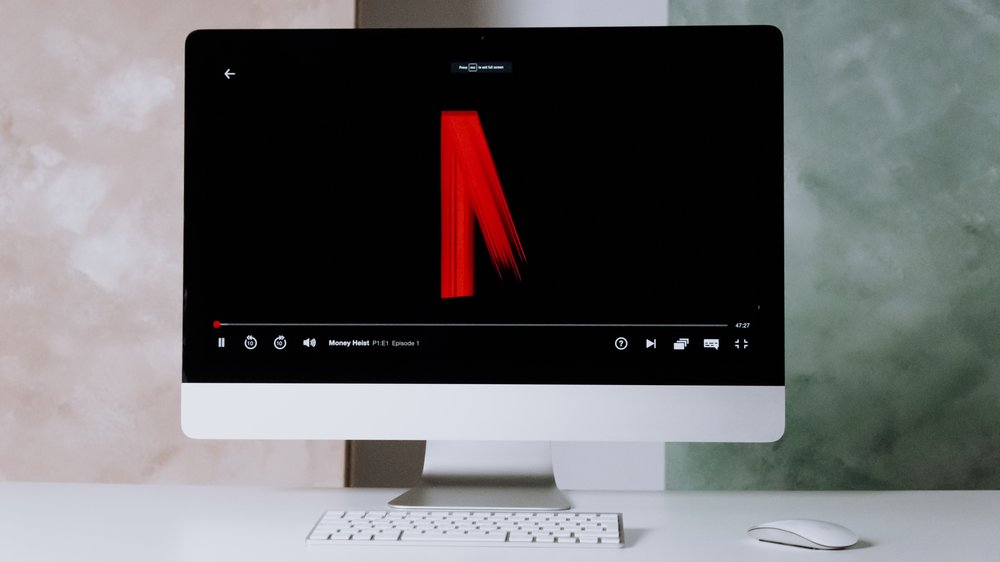
3. Geräteprobleme
Wenn das Streaming auf deinem Apple TV stockt, könnte es sein, dass die Geräte selbst Probleme haben. Überprüfe zuerst, ob sowohl dein Apple TV als auch dein iPhone die neueste Software haben. Veraltete Versionen können zu Kompatibilitätsproblemen führen und das Streaming beeinträchtigen.
Ein weiterer möglicher Grund für das Stocken könnte ein voller Speicher sein. Schau also nach, ob genügend freier Speicherplatz auf deinem Apple TV vorhanden ist. Achte auch auf Hintergrundprozesse, die die Leistung beeinflussen könnten.
Beende unnötige Apps und Programme, damit das Gerät seine volle Leistung für das Streaming nutzen kann. Indem du diese Probleme behebst, kannst du das Stocken beim Streamen auf deinem Apple TV reduzieren und ein reibungsloses Streaming-Erlebnis genießen.
Wenn dein Apple TV nicht mehr richtig streamt, findest du in unserem Artikel „Apple TV streamt nicht“ hilfreiche Tipps und Lösungen, um das Problem zu beheben.
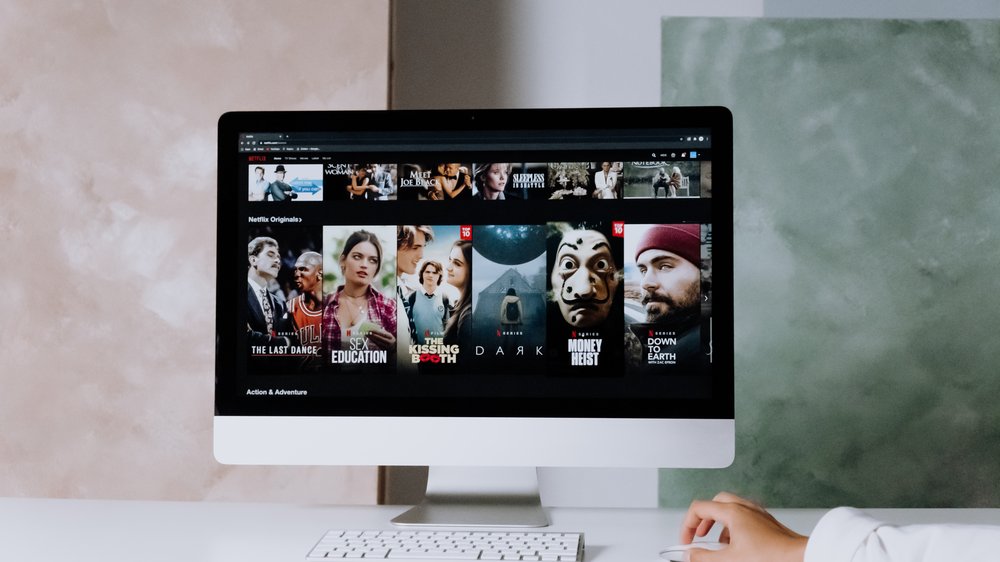
So behebst du das Ruckeln beim Streamen auf deinem Apple TV
- Überprüfe deine Internetverbindung und stelle sicher, dass sie stabil ist.
- Überprüfe die Signalstärke deines WLAN-Netzwerks.
- Starte die Abspiel-App auf deinem Apple TV neu.
- Starte sowohl dein Apple TV als auch dein iPhone neu.
2/4 Was kann man gegen das Ruckeln tun?
1. Abspiel-App neu starten
Um ein reibungsloses Streaming-Erlebnis auf deinem Apple TV zu genießen, gibt es einige Schritte, die du befolgen kannst. Wenn das Bild beim Streamen ruckelt , ist es möglicherweise hilfreich, die Abspiel-App neu zu starten. Schließe dazu einfach andere Apps im Hintergrund, die möglicherweise die Streaming-App beeinflussen könnten.
Eine saubere , ungestörte Umgebung kann das Streaming-Erlebnis erheblich verbessern. Es ist auch wichtig, die Verbindungsgeschwindigkeit zwischen deinem Apple TV und dem Streaming-Gerät zu überprüfen. Eine langsame Verbindung kann zu Rucklern führen und das Sehvergnügen beeinträchtigen.
Überprüfe daher die Stabilität der Verbindung und mögliche Netzwerkprobleme . Achte auch auf die WLAN-Signalstärke und die Nähe zwischen Apple TV und dem Streaming-Gerät, um sicherzustellen, dass die Verbindung optimal ist. Indem du diese einfachen Schritte befolgst und die Abspiel-App neu startest, kannst du mögliche Probleme beheben und ein reibungsloses und ungestörtes Streaming-Erlebnis auf deinem Apple TV genießen.
Geschwindigkeitsanforderungen und Tipps zur Verbesserung der Verbindung – Tabelle
| Informationen | Mindestgeschwindigkeit | Empfohlene Geschwindigkeit | Überprüfung der Geschwindigkeit | Tipps zur Verbesserung der Verbindung | Weitere Faktoren |
|---|---|---|---|---|---|
| HD-Qualität | 5 Mbps | 25 Mbps | Verwenden Sie einen Geschwindigkeitstest-Service, um Ihre aktuelle Verbindungsgeschwindigkeit zu überprüfen. | Positionieren Sie den Router an einem zentralen Ort, um eine bessere Signalstärke zu gewährleisten. Schließen Sie andere Geräte, die die Bandbreite beanspruchen, ab, um eine schnellere Verbindung zu erzielen. | Signalstörungen, Netzwerkauslastung, Anzahl der gleichzeitig verbundenen Geräte |
| 4K-Qualität | 25 Mbps | 50 Mbps | Verwenden Sie einen Geschwindigkeitstest-Service, um Ihre aktuelle Verbindungsgeschwindigkeit zu überprüfen. | Verwenden Sie ein Ethernet-Kabel anstelle von WLAN, um eine stabilere Verbindung zu gewährleisten. Aktualisieren Sie Ihre Router-Firmware, um mögliche Leistungsverbesserungen zu erhalten. | Signalstörungen, Netzwerkauslastung, Anzahl der gleichzeitig verbundenen Geräte |
2. Gerät neu starten
Um das Ruckeln beim Streamen auf deinem Apple TV zu beheben, gibt es einige einfache Schritte, die du befolgen kannst. Beginne damit, dein Gerät neu zu starten. Das klingt vielleicht banal, aber oft kann ein Neustart Wunder bewirken.
Als Nächstes solltest du sicherstellen, dass sowohl dein Apple TV als auch dein iPhone über die neueste Firmware verfügen. Veraltete Firmware kann zu Leistungsproblemen führen, also halte sie auf dem neuesten Stand. Ein weiterer wichtiger Punkt ist das Schließen aller nicht benötigten Apps.
Manchmal können diese im Hintergrund laufen und die Leistung beeinträchtigen. Also, mach Platz und schließe alle unnötigen Programme. Und zu guter Letzt solltest du deine Hardware überprüfen.
Schau nach sichtbaren Schäden an deinem Apple TV oder iPhone und prüfe die Kabelverbindungen. Manchmal liegt das Problem nämlich gar nicht an der Software, sondern an der Hardware. Ein Neustart und ein Blick auf die Firmware und Hardware können oft das Ruckeln beim Streamen beheben.
Also probier es aus und genieße das reibungslose Streaming- Erlebnis auf deinem Apple TV .
Falls du Probleme mit deinem Apple TV hast, findest du auf unserer Seite „Apple TV neu starten“ hilfreiche Tipps, wie du das Problem beheben kannst.

Apple TV ruckelt beim Streamen? Hier sind mögliche Ursachen und Lösungen!
- Apple TV ruckelt beim Streamen: Ursachen und Lösungen
- Warum ruckelt Apple TV beim Streamen?
- Instabile Internetverbindung kann das Streaming beeinträchtigen
- WLAN-Probleme können ebenfalls zu Ruckeln führen
- Probleme mit dem Apple TV oder dem iPhone können das Streaming beeinträchtigen
3. Router neu starten
Manchmal kann das Streaming auf deinem Apple TV ins Stocken geraten. Doch keine Sorge, es gibt einige einfache Lösungen, die dir helfen können. Eine Möglichkeit besteht darin, deinen Router neu zu starten.
Oftmals können Konflikte in den Router-Einstellungen dazu führen, dass das Streaming nicht reibungslos funktioniert. Überprüfe daher zuerst alle Einstellungen und stellen sicher, dass nichts im Weg steht. Eine weitere Option ist es, die Firmware deines Routers auf den neuesten Stand zu bringen.
Durch ein Firmware-Update können mögliche Verbesserungen und Fehlerbehebungen eingespielt werden, die die Leistung deines Routers steigern. Achte also regelmäßig auf verfügbare Updates und führe sie durch, wenn nötig. Wenn du eine noch stabilere Verbindung wünschst, kannst du auch ein Ethernet-Kabel verwenden, um deinen Apple TV direkt mit dem Router zu verbinden.
Dadurch minimierst du mögliche Interferenzen oder Störungen, die bei einer drahtlosen Verbindung auftreten können und erzielst eine verbesserte Streaming-Leistung. Insgesamt gibt es also mehrere Möglichkeiten, das Ruckeln beim Streamen auf deinem Apple TV zu beheben. Überprüfe die Einstellungen, aktualisiere die Firmware und verwende bei Bedarf ein Ethernet-Kabel für eine stabilere Verbindung.
3/4 Langfristige Lösungen für besseres Streaming

Wenn dein Apple TV beim Streamen ruckelt, könnte die Bildausgabe falsch eingestellt sein. In diesem Video erfährst du, wie du die richtigen Einstellungen für ein optimales Streaming-Erlebnis auf dem Apple TV 4K vornehmen kannst. TecTutorial erklärt es dir! #AppleTV #Streamingprobleme #Bildausgabeeinstellungen
1. Wechsel zu 5G oder Netze trennen
Steigere dein Streaming-Erlebnis auf dem Apple TV Bist du frustriert über ständiges Ruckeln beim Streamen auf deinem Apple TV? Die Ursache könnte darin liegen, dass andere Geräte in deinem Haushalt zu viel Netzwerkauslastung verursachen. Aber keine Sorge, es gibt Lösungen , die dir helfen können.
Eine Möglichkeit besteht darin, auf ein 5G-Netzwerk umzusteigen. Mit einer schnelleren und stabileren Verbindung kann die Streaming-Leistung verbessert werden. Beachte jedoch, dass 5G-Netzwerke möglicherweise nicht überall verfügbar sind und höhere Kosten mit sich bringen können.
Eine andere Alternative ist die Trennung der Netzwerke in deinem Haushalt. Dadurch können verschiedene Geräte auf unterschiedlichen Netzwerken arbeiten und die Gesamtleistung verbessern. Du kannst separate WLAN-Router oder VLANs verwenden, um dies zu erreichen.
Es ist entscheidend , die beste Lösung für deine individuellen Bedürfnisse zu finden. Überprüfe deine Netzwerkauslastung, informiere dich über die Vor- und Nachteile eines 5G-Netzwerks und erkunde die Möglichkeiten zur Trennung der Netzwerke. So kannst du ein noch besseres Streaming-Erlebnis auf deinem Apple TV genießen.
4/4 Fazit zum Text
Insgesamt bietet dieser Artikel eine umfassende Lösung für das Problem des Ruckelns beim Streamen auf Apple TV. Wir haben mögliche Ursachen wie eine schlechte Internetverbindung, WLAN-Probleme und Geräteprobleme untersucht und praktische Tipps und Lösungen zur Behebung des Ruckelns bereitgestellt. Mit diesen Informationen können die Benutzer ihre Streaming-Erfahrung auf Apple TV verbessern und reibungsloses Streaming genießen.
Darüber hinaus bietet der Artikel auch langfristige Lösungen zur Verbesserung der Streaming-Qualität sowie Tipps zur Identifizierung und Beseitigung von Störquellen. Wir empfehlen unseren Lesern, auch unsere anderen Artikel zum Thema Apple TV und Streaming zu lesen, um ihr Wissen und ihre Fähigkeiten weiter zu verbessern.
FAQ
Warum ruckeln Videos bei AirPlay?
Airplay von Apple kann ruckeln, wenn es zu Überlastungen im WLAN kommt. Um das zu vermeiden, trenne andere Geräte vom WLAN, wenn möglich. Stelle sicher, dass dein Apple TV und dein Mac-Gerät sich im selben Netzwerk befinden und überprüfe die Verbindung zwischen beiden Geräten. Beachte, dass die WLAN-Verbindung bei Apple TV manchmal Probleme haben kann.
Was tun wenn Apple TV hängt?
Wenn du auf deinem Apple TV das Apple-Logo siehst und danach ein schwarzer Bildschirm erscheint, kannst du die Zurück-Taste und die Leiser-Taste gleichzeitig für 6 Sekunden gedrückt halten und dann wieder loslassen. Dadurch wechselt das Apple TV alle 20 Sekunden zu einer neuen Auflösung.
Warum flackert Apple TV?
Beim Umschalten des Formats kann es sein, dass dein Fernseher kurzzeitig einen schwarzen Bildschirm anzeigt oder flimmert. Mit Apple TV kannst du Inhalte mit verschiedenen Bildraten anpassen, wie zum Beispiel 60, 50, 30, 25 und 24 fps. Je nach Region werden die Bildraten entsprechend der Bildwiederholrate angepasst. Zum Beispiel beträgt die Bildrate für NTSC 29,97 fps.
Welche Auflösung für Apple TV?
Die Apple TV App bietet verschiedene Videoformate an. HD-Videos haben eine Auflösung von 1920 x 1080, während 4K-Videos eine Auflösung von 3840 x 2160 haben. Mit 4K erhält man schärfere und detailliertere Bilder.


